Możesz już pobrać Linux Mint 20, najnowsze stabilne wydanie tego popularnego systemu operacyjnego Linux opartego na Ubuntu.
Ale jakie nowe funkcje, zmiany i inne ulepszenia posiada to nowe wydanie?
Cóż, to jest to co ten post jest tutaj aby ci powiedzieć!
Poniżej podsumowujemy i przedstawiamy wszystkie funkcje Linux Mint 20, które możesz wypróbować.
Pokazujemy również gdzie pobrać Linux Mint 20, i wspominamy czy są jakieś znane problemy, których musisz być świadomy zanim go zainstalujesz.
Linux Mint 20 Wydanie & Cechy
Nazwa kodowa & Wsparcie
Nazwa kodowa Linux Mint 20 to 'Ulyana'. Nazwy kodowe Mint tradycyjnie przyjmują żeńskie imię i są ułożone w kolejności alfabetycznej. Ponieważ wszystkie nazwy kodowe Linux Mint 19 były oparte na literze 'T', następny zestaw nazw kodowych będzie oparty na literze 'U'. To jest pierwszy.
Linux Mint 20 będzie dostawał poprawki bezpieczeństwa i aktualizacje aplikacji do 2025 roku
Linux Mint 20 został udostępniony do pobrania 25 czerwca 2020 roku. Jako, że jest to wydanie z długoterminowym wsparciem Linux Mint 20 jest wspierany do 2025 roku.
W odróżnieniu od poprzednich wydań Linux Mint 20 jest tylko 64-bitowy. Nie ma 32-bitowych obrazów instalatora. Użytkownicy, którzy posiadają 32-bitowy system nie mogą go zaktualizować do wersji Linux Mint 20.
Ci, którzy potrzebują wsparcia 32-bitowego mogą skorzystać z serii wydań Linux Mint 19.x. Są one wspierane do 2023 roku wraz z kluczowymi i krytycznymi aktualizacjami aplikacji. To oferuje mnóstwo miejsca na możliwości aktualizacji sprzętu w międzyczasie.
Linux Mint 20 jest oparty na Ubuntu 20.04 LTS, najnowszym wydaniu Ubuntu z długoterminowym wsparciem. I, jak można się spodziewać, trzy różne edycje pulpitu oparte odpowiednio na Cinnamon, MATE i Xfce, i wykorzystuje jądro Linux 5.4.
Główne ulepszenia & Zmiany
Środowisko graficzne Cinnamon jest sercem Linux Mint i – bez niespodzianek – zyskuje ono ulepszenia i udoskonalenia w najnowszym wydaniu.
Największa nowość w Linux Mint 20? Będzie to dodanie obsługi skalowania ułamkowego w Cinnamon. Zaprojektowany z myślą o wyświetlaczach o wysokiej rozdzielczości, daje dostęp do nowych wartości skalowania pomiędzy 100% a 200%, w tym 125% i 150%.
Ale co lepsze, Mint pozwala na zastosowanie różnych wartości skalowania do różnych monitorów. Jest to szczególnie przydatne dla tych, którzy podłączają laptopa HD lub FHD do monitora 2K lub 4K (tak jak ja).
Skalowanie ułamkowe nie jest jedynym smaczkiem tego smakowicie brzmiącego środowiska graficznego. Mint 20 posiada również możliwość zmiany częstotliwości odświeżania monitora poprzez łatwo dostępne ustawienia wyświetlania (coś, co Ubuntu 20.04 również oferuje).
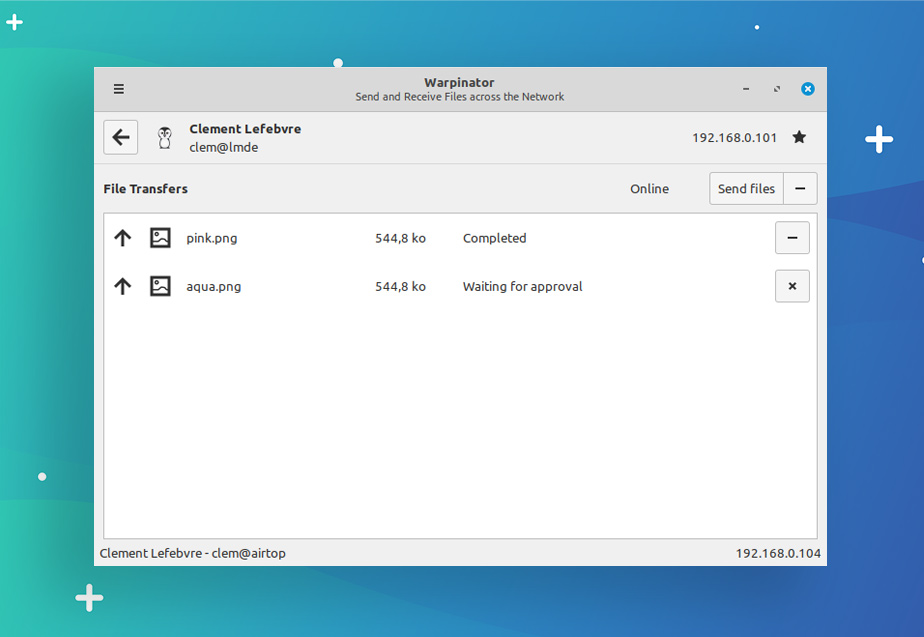
Jeśli pamiętasz nowe narzędzie do przesyłania plików dla Linux Mint, o którym mówiliśmy ci ostatnio, ucieszysz się słysząc, że jest ono dostępne out-box w Linux Mint 20.z pudełka w Linux Mint 20. Aplikacja otrzymała dowcipną nazwę Warpinator (na zdjęciu powyżej).
Podłączanie monitorów na gorąco jest w Mint 20 „gładkie jak jedwab”, a ekran logowania Slick Greeter posiada opcję rozciągania obrazu tła na wiele monitorów.

Linux Mint 20 posiada również lepszą obsługę konfiguracji NVIDIA Optimus (hybrydowych układów graficznych).
Aplet zasobnika Optimusa umożliwia przełączanie na żądanie, podczas gdy nowa opcja została dodana do menu prawego przycisku myszy na skrótach do aplikacji, aby wybrać, na którym układzie GPU działa aplikacja, gdy jest otwarta.
Ikony zasobnika zostały poprawione, aby zapewnić spójny rozmiar, lepsze skalowanie w HiDPI i używanie symbolicznych ikon, gdzie to możliwe.
Większe ulepszenia wydajności w Nemo, domyślnym menedżerze plików środowiska graficznego Cinnamon, również zostały wprowadzone w tym wydaniu. Generowanie miniaturek plików, zadanie, które jest przyczyną spowolnień podczas przeglądania folderów i plików, zostało poprawione, aby zapewnić szybszą i bardziej responsywną nawigację.
Rozwiązanie: wyświetlanie ogólnych ikon przed załadowaniem miniaturek. Wpływ na nawigację ma być znaczący. Rendering miniatur plików w Nemo odbywa się teraz po załadowaniu wszystkich plików do widoku.
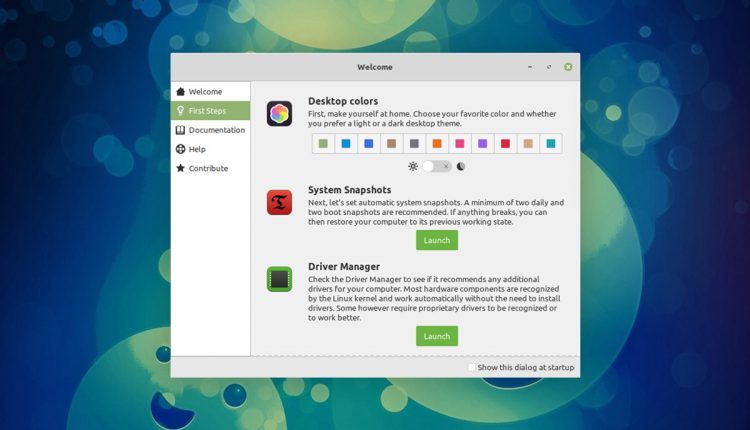
Linux Mint 20 ulepsza również swoją dość fajną opcję „kolorów pulpitu” na kilka sposobów:
Po pierwsze, można teraz wybrać kolor akcentu używany w domyślnym motywie Linux Mint Y prosto z aplikacji Mint Welcome. Możesz wybrać pomiędzy jasną i ciemną wersją, jak również.
Po drugie, możesz teraz wybrać żółte ikony folderów, jeśli domyślne zielone nie przypadną ci do gustu. Czy jest to niezbędne ulepszenie? Nie, ale i tak jest to mile widziane.
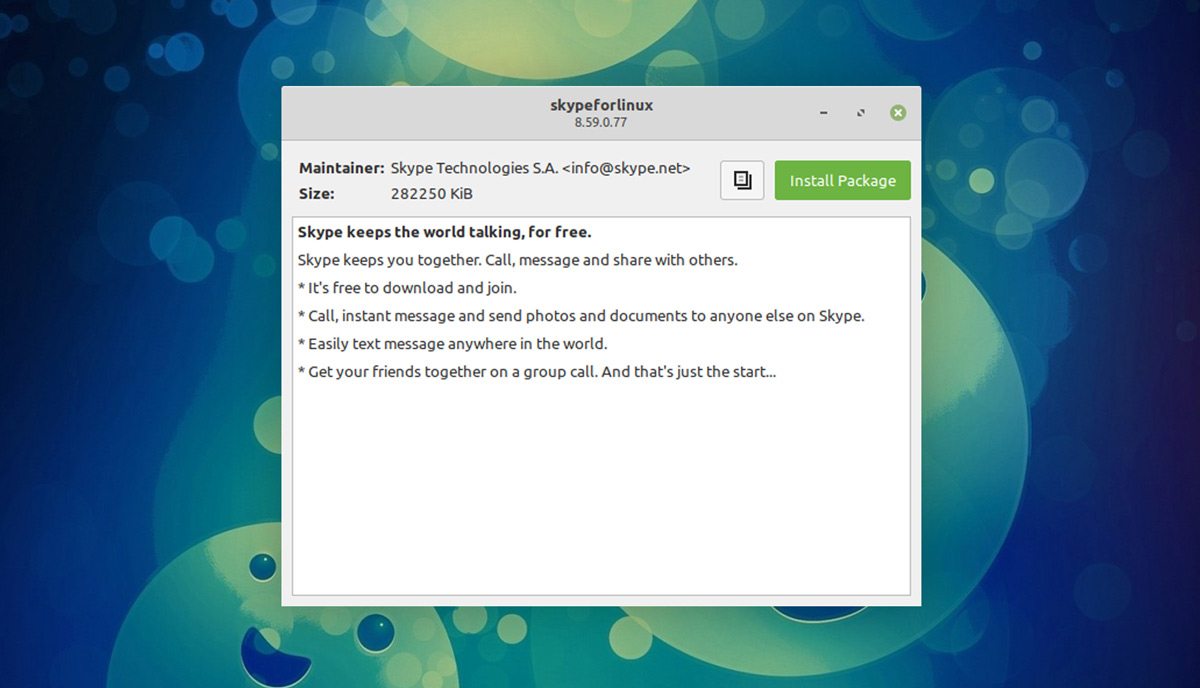
Ulepszono instalowanie oprogramowania pobranego spoza głównych repozytoriów. Asystent graficznego interfejsu użytkownika gdebi może pochwalić się kilkoma drobnymi poprawkami, które sprawiają, że instalacja dobrze znanych programów, takich jak Google Chrome, Skype czy Steam, jest mniej kłopotliwa.
Czego brakuje?
Linux Mint 20, tak jak poprzednie wydania Minta nie dostarcza żadnych aplikacji Snap preinstalowanych lub udostępnianych snapd po wyjęciu z pudełka. W rzeczywistości, Mint twierdzi, że APT zabroni snapd być zainstalowane w ogóle (choć będzie można zainstalować go ręcznie, szczegóły dostępne w podręczniku użytkownika).
Kilka innych rzeczy, których nie zobaczymy w tym wydaniu, to natywne wsparcie dla instalacji Minta na szczycie systemu plików ZFS (coś, co oferuje teraz Ubuntu), oraz brak zdecydowanych działań w kierunku wsparcia dla Cinnamon Wayland w tym cyklu (status tego jest TBC).
Pobierz Linux Mint 20
Możesz pobrać Linux Mint 20 bezpośrednio ze strony Linux Mint jako 64-bitowy .iso obraz. Obraz ten można zainstalować na USB i uruchomić z niego komputer lub zapisać na czystej płycie DVD.
Pobierz Linux Mint 20 (64-bit .iso)
Wersje Xfce i MATE są również dostępne do pobrania, ale nie zawierają wszystkich zmian opisanych w tym artykule.
Już używasz Linux Mint 19.x? Możesz zaktualizować system do Linux Mint 20 bez konieczności ponownej instalacji.
 Używasz Linux Mint? Daj mi znać, jakie funkcje chciałbyś zobaczyć dodane
Używasz Linux Mint? Daj mi znać, jakie funkcje chciałbyś zobaczyć dodane